Kotlin 立即开始
Kotlin IDE
开始使用 Kotlin 最简单的方法是使用 IDE。
一个 集成开发环境 (集成开发环境)用于编辑和编译代码。
在本章中,我们将使用 IntelliJ(由 Kotlin 的创建者开发),可从以下位置免费下载: https://www.jetbrains.com/idea/download/.
Kotlin 安装
下载并安装 IntelliJ 后,单击 新项目 按钮开始使用 IntelliJ:
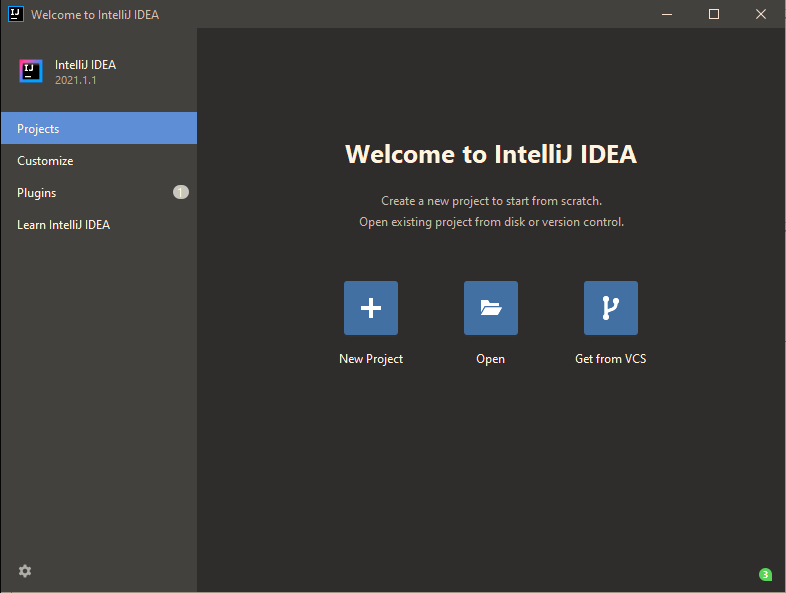
然后点击左侧菜单上的“Kotlin”,并输入项目名称:
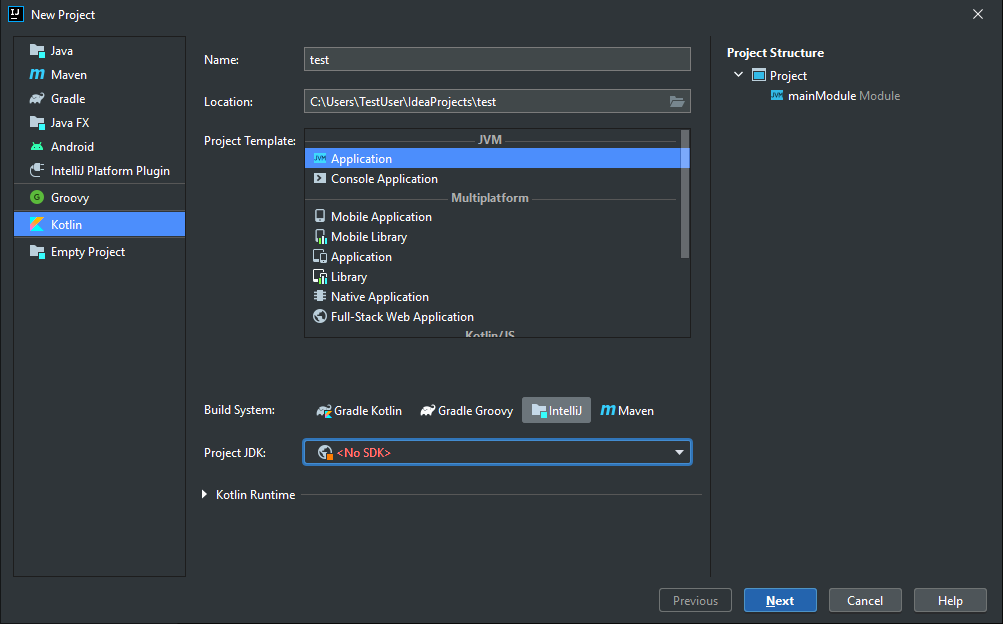
接下来,我们需要安装 JDK(Java 开发工具包)来启动并运行我们的 Kotlin 项目。单击“项目 JDK”菜单,选择“下载 JDK”,然后选择版本和供应商(例如 AdoptOpenJDK 11),然后单击“下载”按钮:
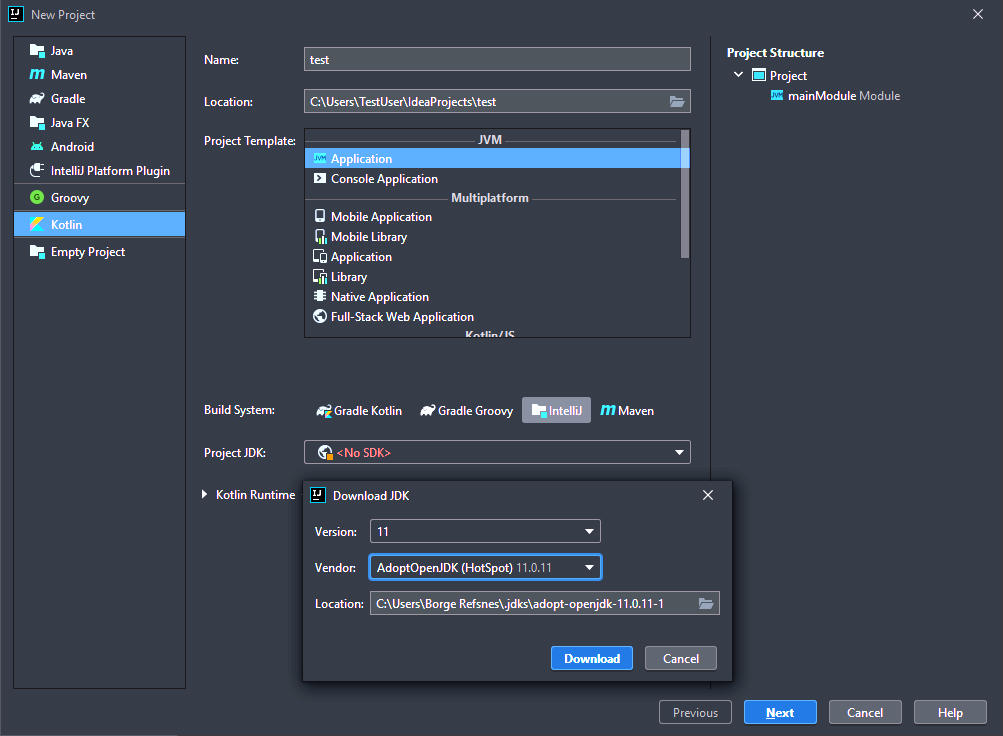
下载并安装 JDK 后,从选择菜单中选择它,然后单击“下一步”按钮,最后单击“完成”:
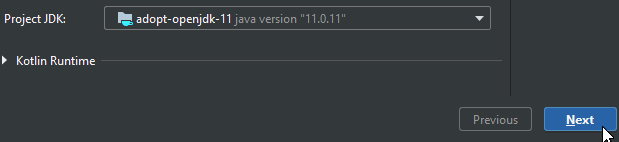
现在我们可以开始使用 Kotlin 项目了。不必担心 IntelliJ 中的所有不同按钮和功能。现在,只需打开 src(源)文件夹,然后按照下图中相同的步骤创建一个 kotlin 文件:
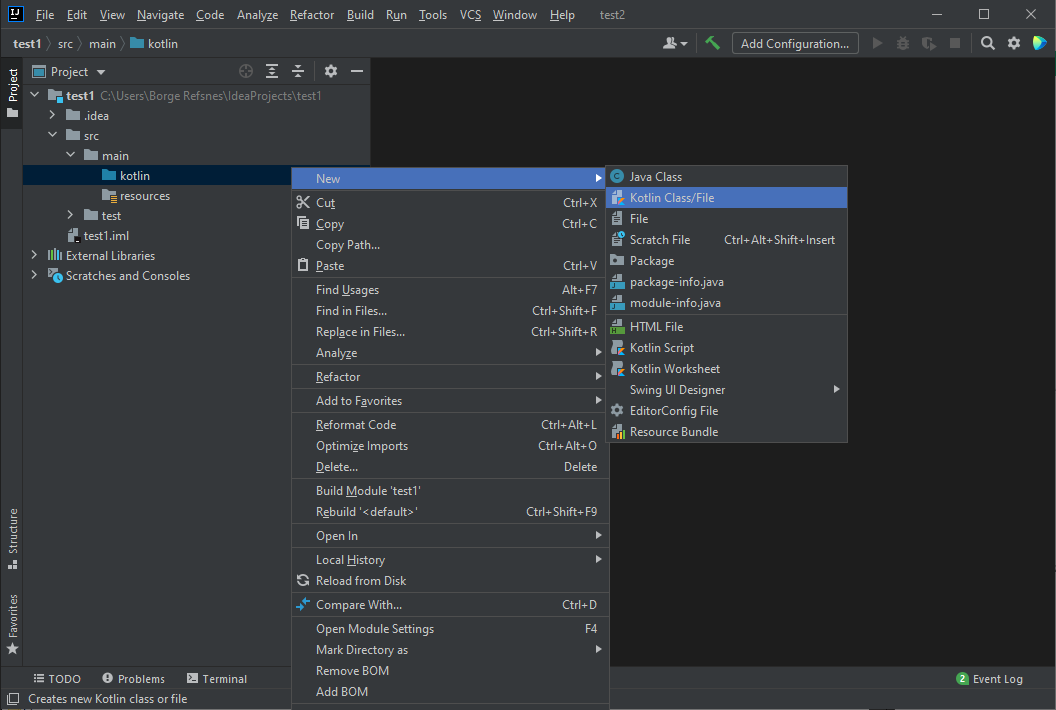
选择“文件”选项并为您的 Kotlin 文件添加名称,例如“Main”:
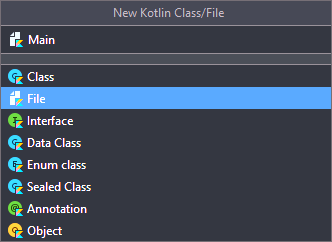
现在,您已经创建了第一个 Kotlin 文件 (Main.kt)。让我们向其中添加一些 Kotlin 代码,然后运行该程序以查看其工作原理。在 Main.kt 文件中,添加以下代码:
主页.kt
fun main() {
println("Hello World")
}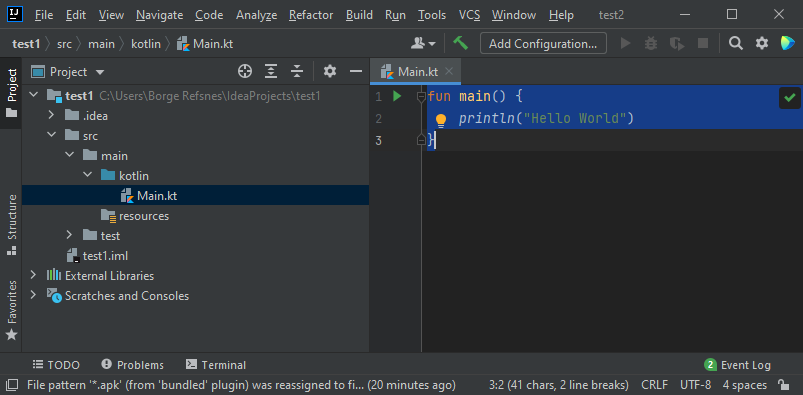
如果您不理解上面的代码,请不要担心——我们将在后面的章节中详细讨论它。现在,让我们专注于如何运行代码。单击顶部导航栏上的“运行”按钮,然后单击“运行”,并选择“Mainkt”。
接下来,IntelliJ 将构建您的项目并运行 Kotlin 文件。输出将如下所示:
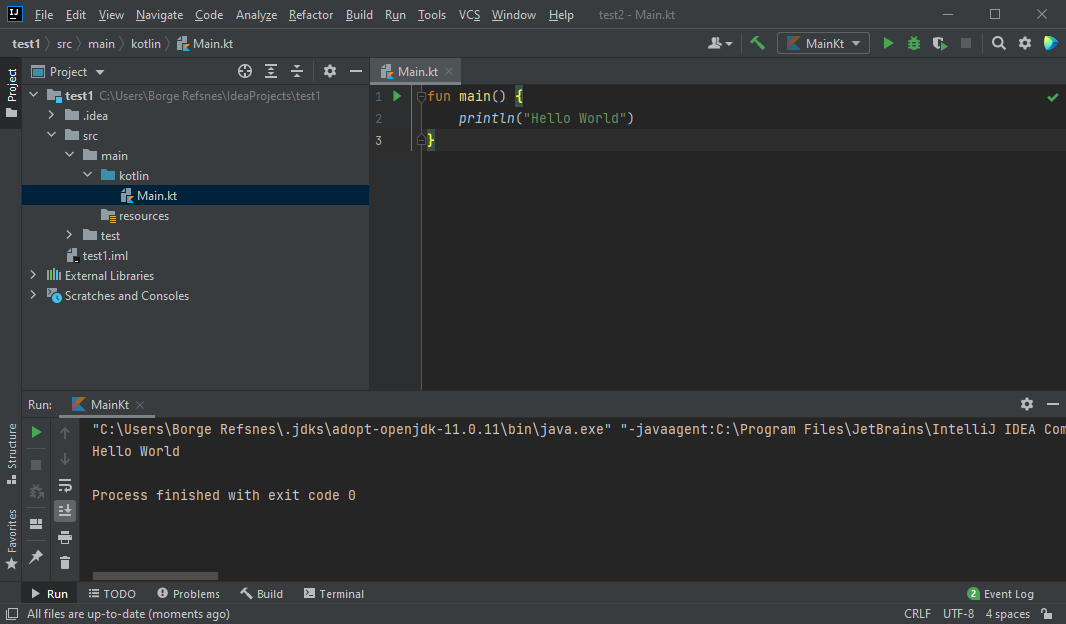
如你所见,代码的输出是“Hello World”,这意味着你现在已经编写并执行了你的第一个 Kotlin 程序!
在 W3Schools 学习 Kotlin
在 W3Schools 学习 Kotlin 时,您可以使用我们的“亲自尝试”工具,该工具会同时显示代码和结果。这将使您在我们接下来的学习过程中更容易理解每个部分: